Semitonos para imprimir en DTF. Anteriormente te mostramos lo que pasa si imprimes una imagen con transparencias.
Ahora te mostraremos un método que podría ayudarte a imprimir transparencias en playeras negras.
Para crear semitonos para imprimir en DTF, abre tu archivo en Photoshop.
Es importante que tu imagen ya esté optimizada para impresión.
Si no sabes cómo optimizar una imagen para impresión, te recomendamos nuestro servicio de optimización de imágenes.
Presiona CTRL + ALT + I
Coloca la medida en la que necesitas tu imagen.
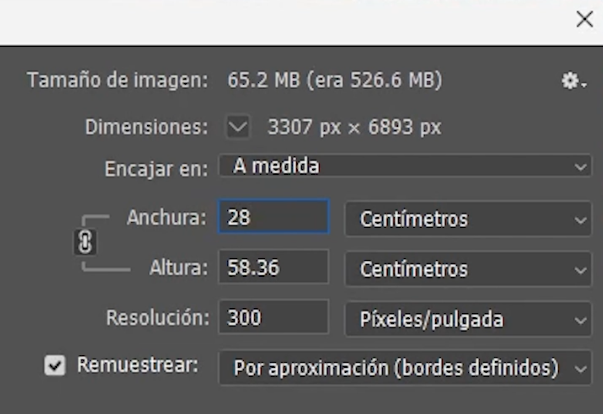
Si no sabes qué tamaño de imagen debes utilizar, te recomendamos nuestra guía de tamaños de imagen para personalizar playeras.
Una vez que ya tienes tu imagen en el tamaño que necesitas, y en 300 DPI, debes duplicar tu imagen: dirígete a Imagen > Duplicar.
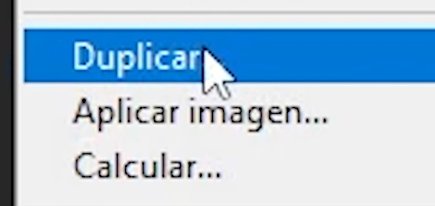
En este momento sólo trabajarás en la imagen duplicada.
Coloca un fondo negro debajo de tu diseño.
Ve al icono de Crear nueva capa de relleno > Color uniforme > selecciona negro > presiona OK.
Coloca la capa debajo de tu diseño.

Ahora selecciona: “Acoplar imagen”.
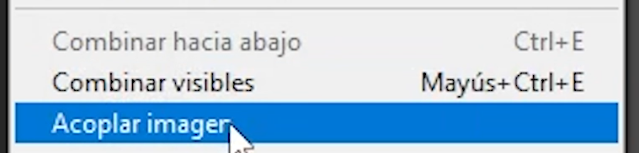
Abre Imagen > Modo > Multicanal.
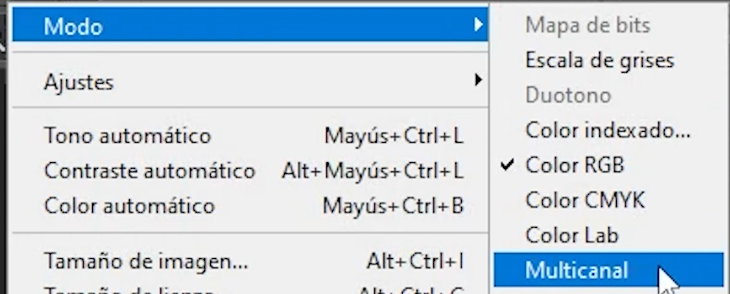
Selecciona la pestaña: “Canales”.
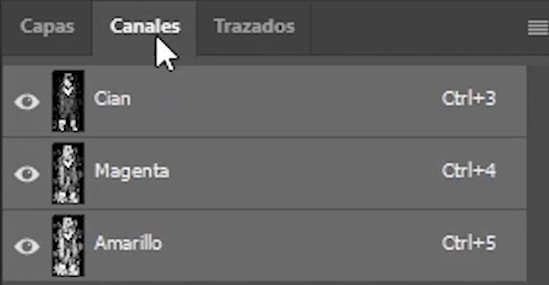
En el menú selecciona: “Dividir canales”.
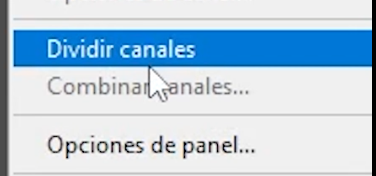
Ahora tendrás tres pestañas, una por cada color.
En cada pestaña tendrás que hacer lo siguiente:
Abre Imagen > Modo > Mapa de bits.
En “Salida” ingresa 300 píxeles por pulgada.
En método: “usar trama de semitonos”.
En Lineatura, nosotros usamos 40 líneas sobre pulgada.
En ángulo: 22.5 grados.
Forma: Redonda.
Presiona: OK.
Regresa a Imagen > Modo > y selecciona Escala de grises.
En Factor de tamaño coloca: 1.
Presiona OK.
Haz lo mismo en las otras dos imágenes.
Una vez que hayas aplicado semitonos a las tres, dirígete al menú de la pestaña de Canales y selecciona: Combinar canales.
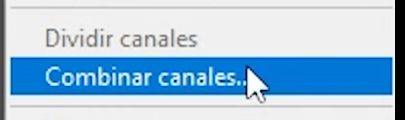
Selecciona: RGB.
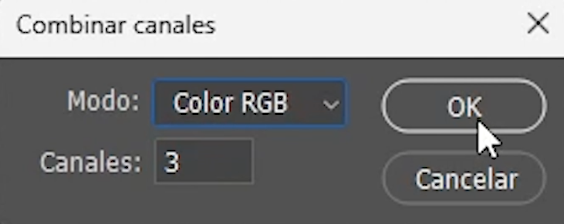
Canales: 3.
Presiona OK y nuevamente OK.
Como podrás ver, las transparencias han cambiado.
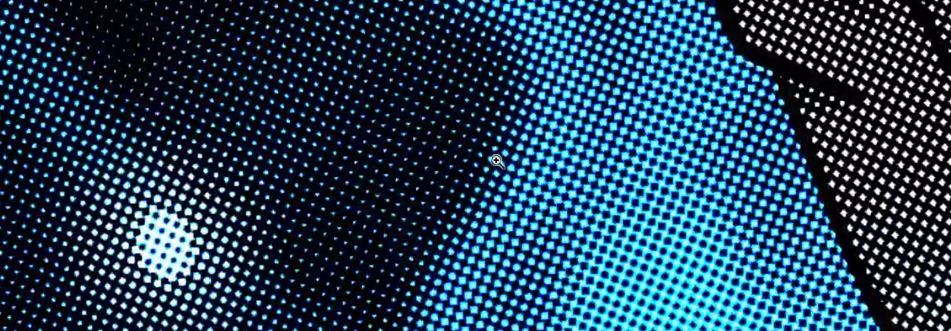
Ahora abre Selección > Gama de colores > Selecciona: Sombras.
En Tolerancia, asegúrate que no supere el 10 por ciento.
Lo mismo en Rango.
Activa la casilla de Invertir.
Da clic en OK.
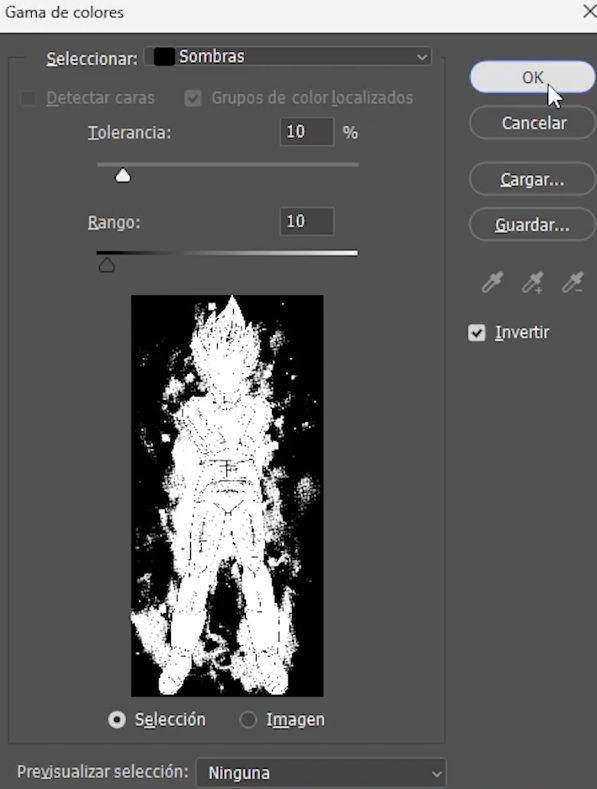
Ahora presiona CTRL + J para crear una nueva capa con la selección realizada.
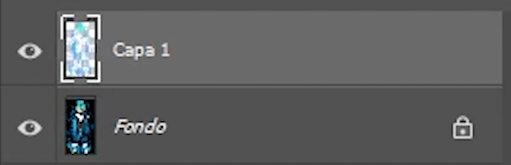
Oculta la capa original y coloca una capa de negro para comprobar.
Para evitar la existencia de píxeles fantasma, selecciona tu capa de semitonos.
Presiona CTRL + ALT + I y selecciona: “Por aproximación (bordes definidos)”.
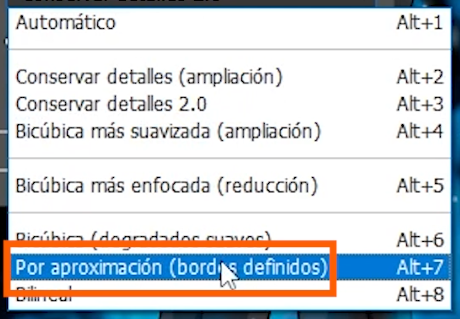
Aunque no se ven, aún existen pequeños puntos que saldrán al momento de imprimir.
Semitonos para imprimir en DTF, borrar detalles
Semitonos para imprimir en DTF. Si tu imagen no tiene estos puntos, ya está lista para imprimir.
Si presenta esos puntos, haz lo siguiente:
Regresa a tu imagen original.
Crea una base de color negro y colócala debajo de tu diseño.
Selecciona la capa de tu diseño y dirígete a Capa > Estilo de capa > Superposición de colores y selecciona color blanco.
Ahora ve a Capa > Nueva capa de ajuste > Niveles.
Arrastra estos dos niveles a la izquierda de esta manera, hasta que se definan los bordes de tu diseño.
Mantén seleccionada la capa de “Niveles”.
Ahora selecciona la herramienta “Lazo”.
Selecciona una parte del negro.
Dirígete a Selección > Similar.
Ahora arrastra la selección hacia tu diseño en semitonos.
Semitonos para imprimir en DTF. Mantén presionado SHIFT al arrastrar para que se mantenga la misma posición de la selección original.
Selecciona tu capa de semitonos.
Una vez hecho, presiona Suprimir.
Esto borrará los puntos sueltos que hayan podido quedar en tu diseño.
Semitonos para imprimir en DTF. Ahora ya lo puedes mandar a imprimir.
Guárdalo como PNG o TIFF. Recuerda que si imprimes con DTF México cuentas con garantía de reimpresión.

